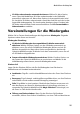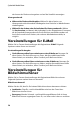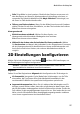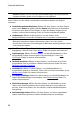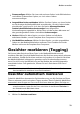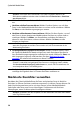Operation Manual
28
CyberLink M ediaShow
Quellformat
Wenn 3D-Inhalte nicht einwandfrei wiedergegeben werden, können Sie das 3D-
Quellformat auf der Registerkarte Quellformat manuell einstellen.
Automatisch erkennen: Wählen Sie diese Option, damit die CyberLink
MediaShow das Quellformat der 3D-Inhalte automatisch für Sie erkennt.
Nebeneinander: Wählen Sie diese Option, wenn die 3D-Inhalte aus zwei
unterschiedlichen Bildern Seite an Seite bestehen. Die CyberLink MediaShow
verknüpft die zwei Bilder, um den 3D-Effekt zu erzielen.
Over/under-Format: Wählen Sie diese Option, wenn die 3D-Inhalte aus zwei
unterschiedlichen Bildern, eines oben und das andere unten, bestehen. Die
CyberLink MediaShow verknüpft die zwei Bilder, um den 3D-Effekt zu erzielen.
2D-Format: Wählen Sie diese Option, wenn die Inhalte im herkömmlichen
2D-Modus sind und Sie sie mit CyberLink TrueTheater nach 3D konvertieren
möchten.
Gerät anzeigen
Auf der Registerkarte Gerät anzeigen können Sie das 3D-Anzeigegerät einrichten.
Automatisch erkennen: Wählen Sie diese Option, damit CyberLink MediaShow
das Gerät automatisch für Sie erkennt. Wenn Sie keine 3D-Anzeige besitzen,
spielt CyberLink MediaShow 3D-Inhalte im Anaglyphen Rot/Cyan Modus ab
und Sie können sich die Inhalte mit Hilfe einer anaglyphen (Rot/Cyan) 3D-Brille
in 3D anschauen.
Wenn Sie das 3D-Anzeigegerät manuell auswählen möchten, wählen Sie die
andere Optionsschaltfläche aus und wählen Sie das Gerät anschließend im
Dropdown-Menü aus. Wenn Sie kein 3D-Anzeigegerät besitzen, können Sie
Anaglyph Rot/Cyan Modus auswählen und sich dann die 3D-Inhalte mit einer
anaglyphen (Rot/Cyan) 3D-Brille anschauen.